Šajā pamācībā es jums parādīšu, kā sasniegt iespaidīgus rezultātus ar MatchMaker Brush programmu ZBrush. MatchMaker Brush ir īpašs rīks, kas ļauj pārnest un pielāgot formas un detaļas starp diviem apakšinstrumentiem. Tas ir īpaši noderīgi, ja vēlaties veidot apģērbu, bruņas vai citus elementus, kuriem nepieciešami precīzi pielāgojumi. Bez liekas kavēšanās sāksim un redzēsim, kā jūs varat izmantot šo otu.
Galvenās atziņas:
- MatchMaker suka pielāgo viena apakšinstrumenta detaļas citam apakšinstrumentam.
- Izmantojot Shadowbox, varat viegli izveidot emblēmas un rakstus.
- Izmantojot pareizo mērogošanu un izvietojumu, varat panākt perfektu rezultātu.
Soli pa solim
1. figūras atlase un sagatavošana
Vispirms jums ir nepieciešams apakšinstruments, ar kuru vēlaties strādāt. Es iesaku izvēlēties rīku "Supervaronis" no gaismas kastes. Divreiz noklikšķiniet uz tā un velciet to uz darba laukuma. Pēc tam dodieties rediģēšanas režīmā un sadaļā "Ģeometrija" pievienojiet vairākas apakšdaļas, lai sasniegtu aptuveni 900 000 poligonu.
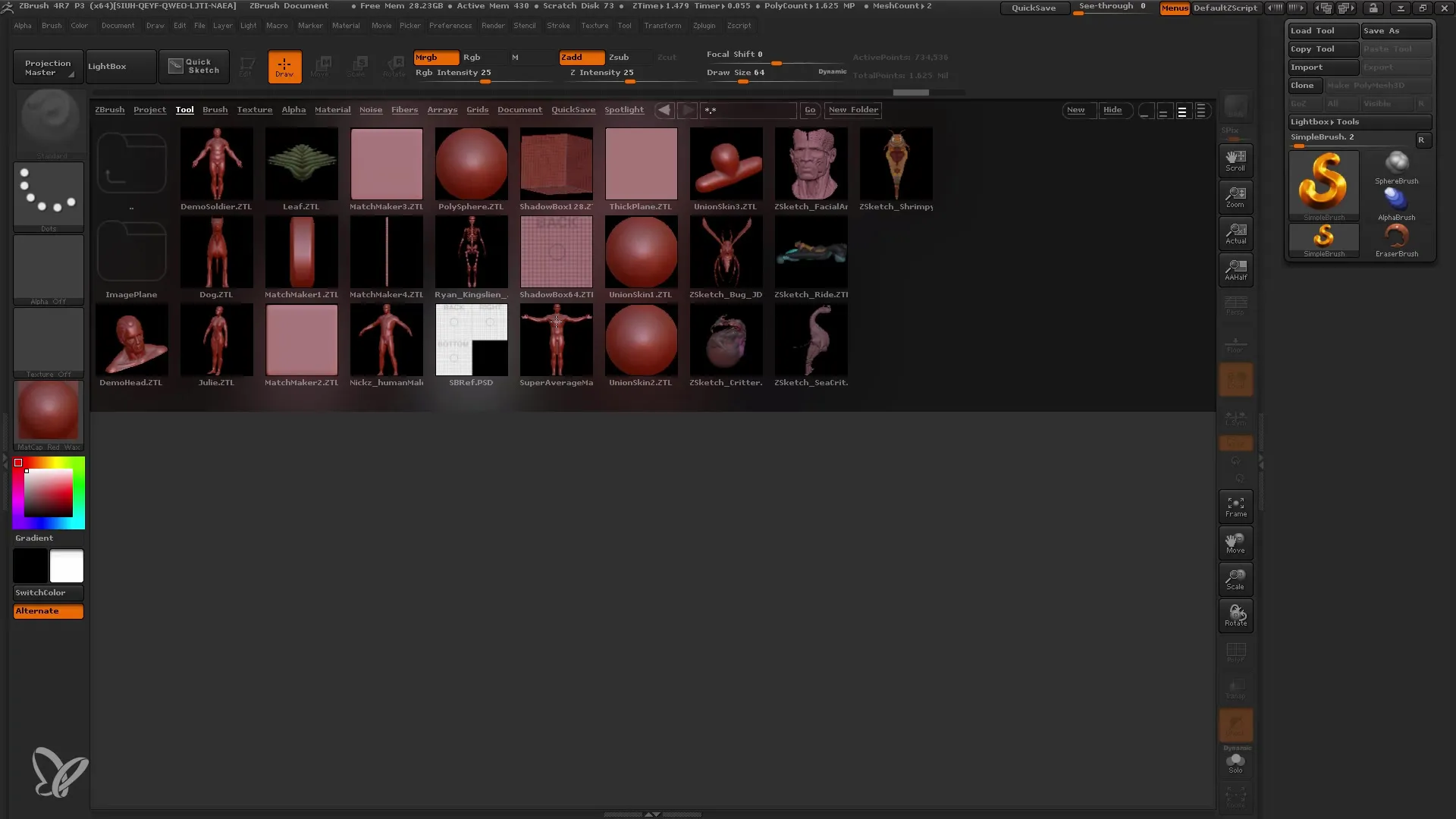
2. Piekļūstiet "MatchMaker" otiņai
MatchMaker otu atradīsiet sadaļā "Otu opcijas". Tā tiek izmantota, lai projicētu vienas acs formu uz citas. Tas ļauj veikt detalizētus pielāgojumus.

3. detalizētu detaļu sagatavošanas apakšinstruments
Pirms darba ar MatchMaker otu jums ir jāpielāgo figūra. Vispirms ir svarīgi, lai figūra būtu simetriska. Izmantojiet uzpūšanas otu (poga "B" un pēc tam "I"), lai uzpūstu dažus figūras apgabalus un pievienotu papildu detaļas.
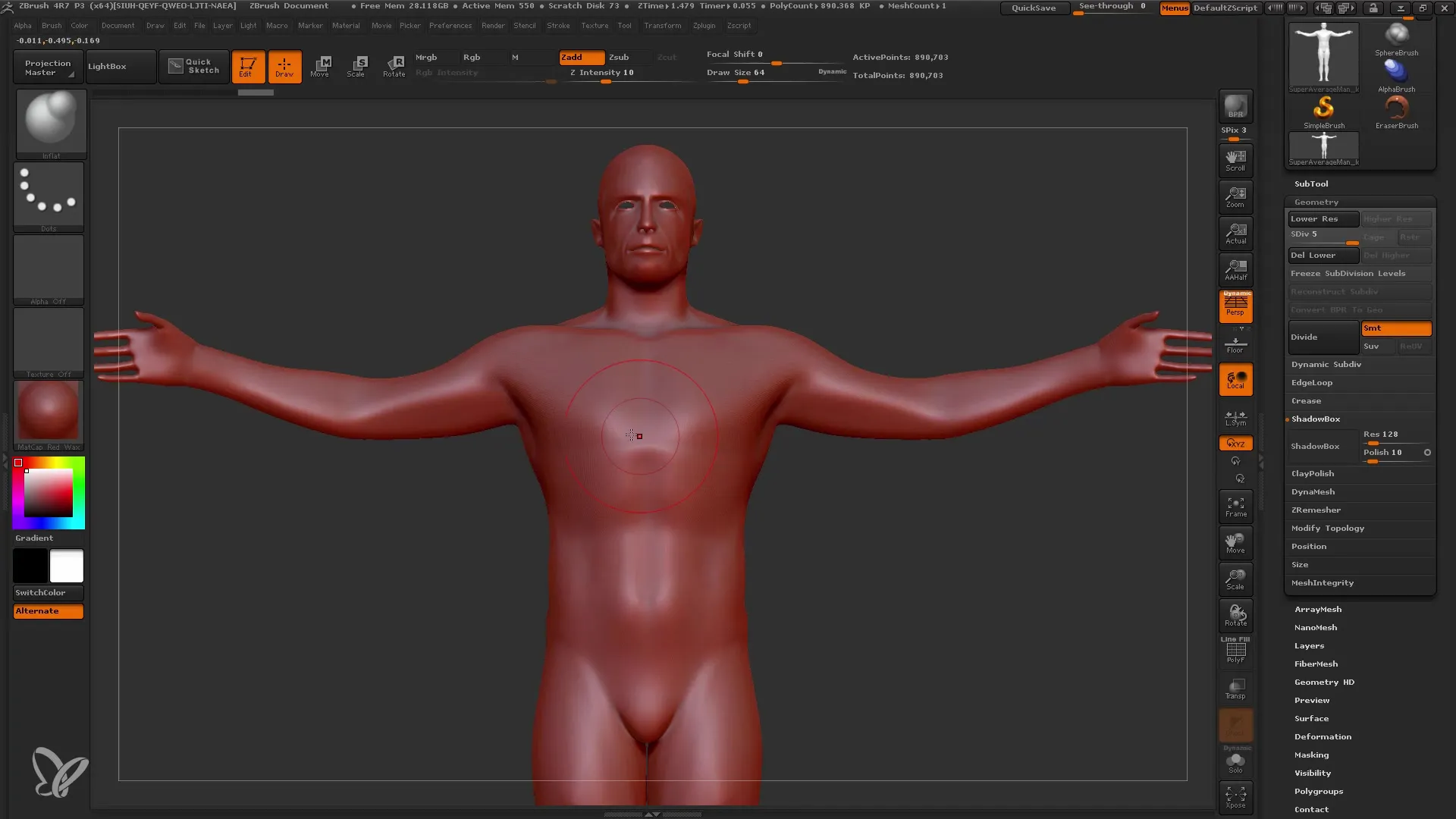
4. Izveidojiet emblēmu ar Shadowbox (Ēnu kaste)
Lai supervaroņa krūtīm pievienotu skaistu emblēmu, izmantojiet Shadowbox. Izveidojiet jaunu apakšrīku un pievienojiet zvaigzni, ko vēlaties izmantot kā emblēmu. Iestatiet ēnu kastes izšķirtspēju 256, lai iegūtu pietiekami detalizētu informāciju.
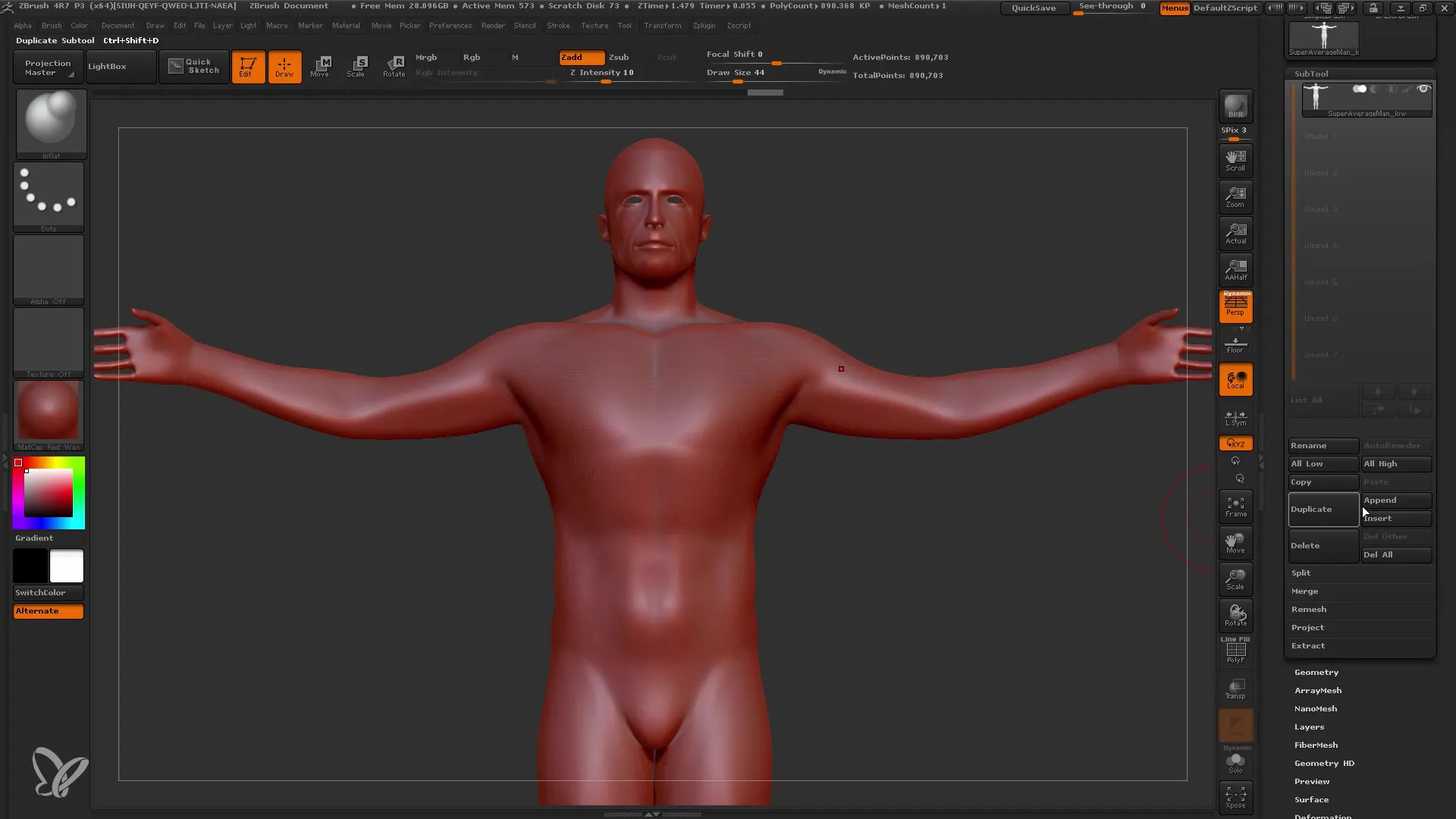
5 Zīmējiet ēnu kastē
Tagad nāk radošā daļa: uzzīmējiet emblēmu ēnu kastē. Izmantojiet maskēšanas otu, lai izveidotu formu. Ja vēlaties asas malas, varat maskēšanai pievienot alfa vērtību, lai mainītu kontūras.
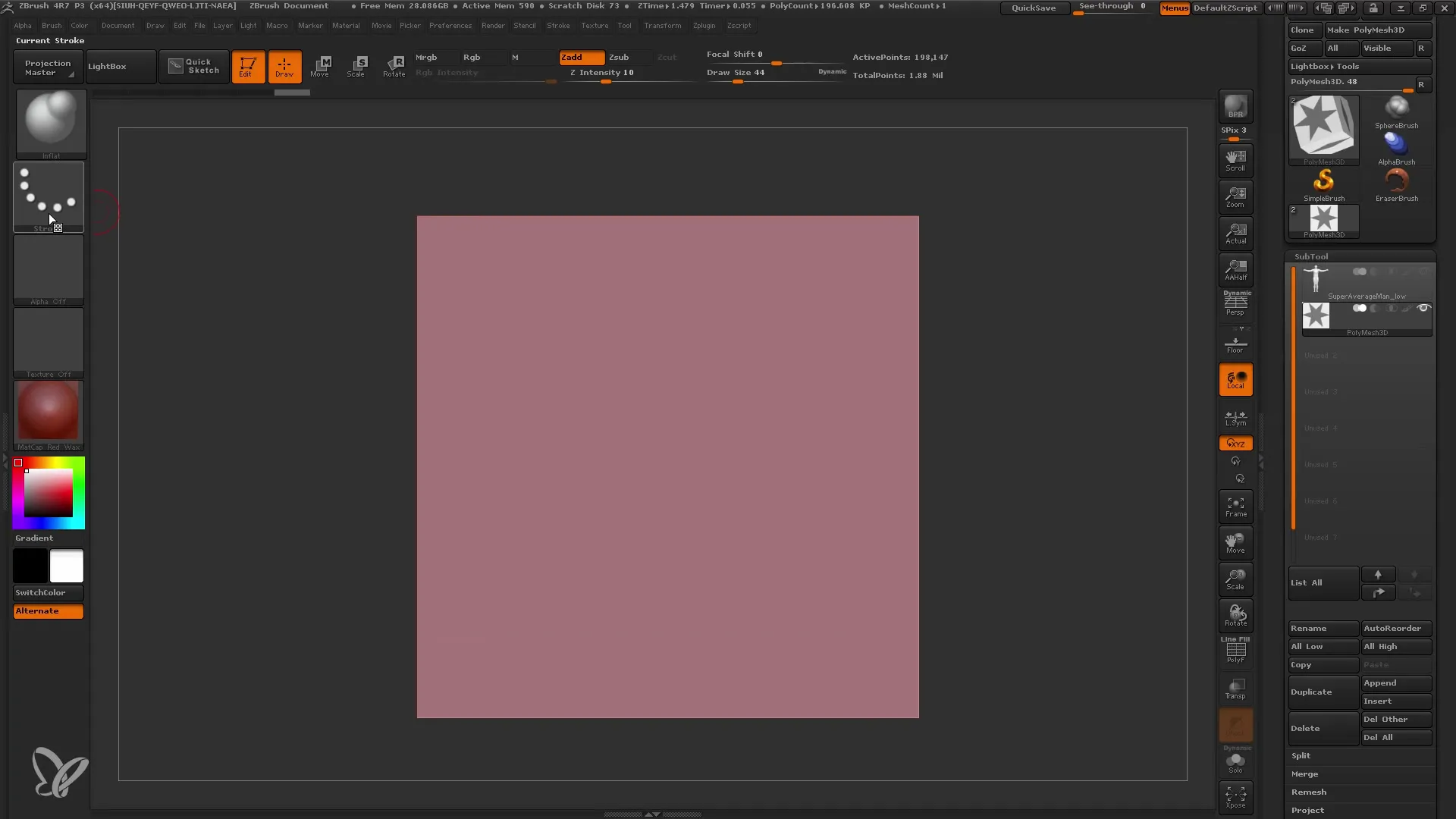
6 Formu un detaļu pielāgošana
Kad emblēma ir pabeigta, dodieties uz izvēlni Deformēt un pielietojiet funkciju "Pulēšana", lai iegūtu gludāku virsmu. Varat vēl vairāk palielināt apakšdaļas, lai panāktu labāku detalizācijas līmeni.
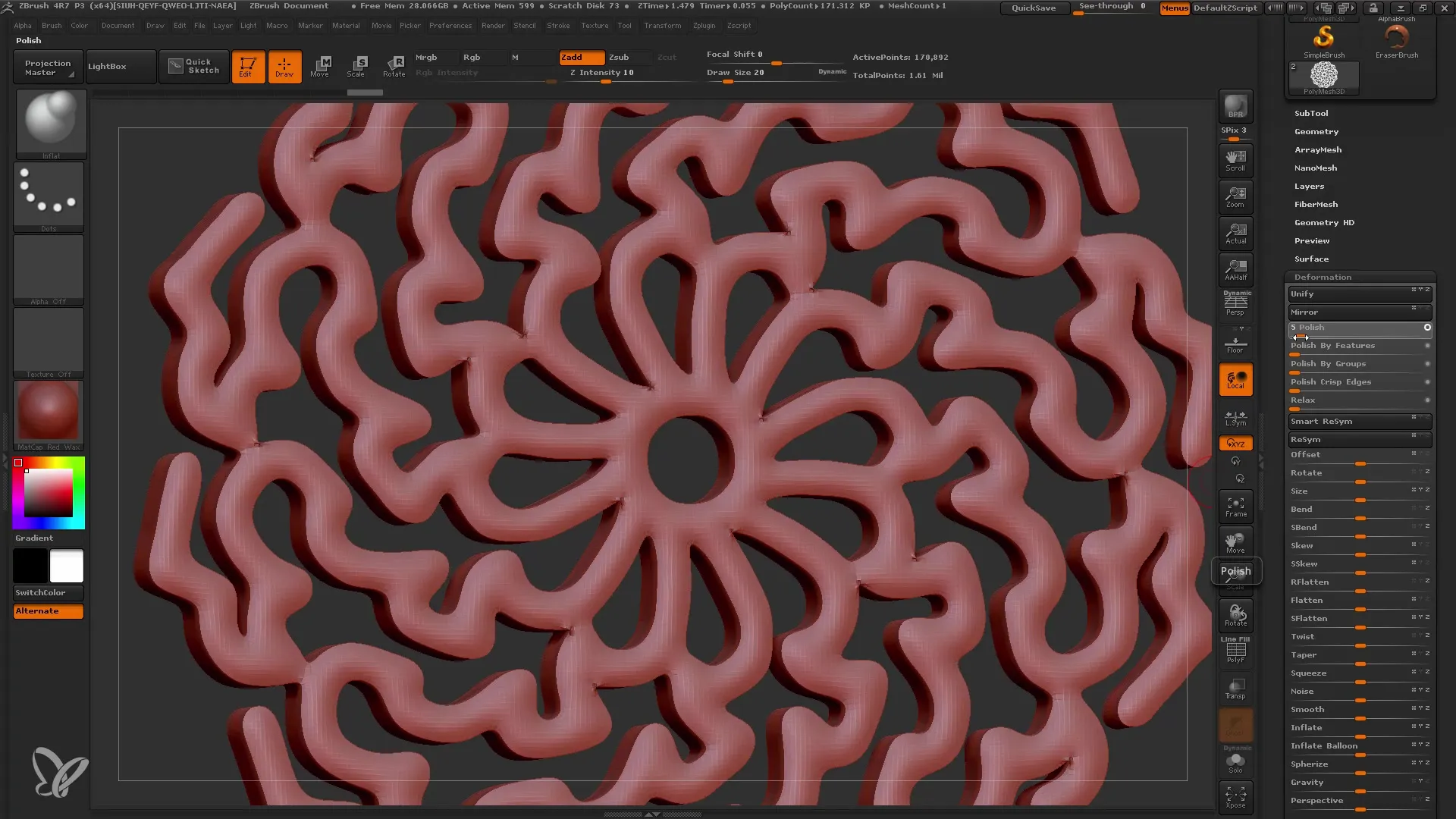
7. Emblemas novietošana uz krūtīm
Tagad pārslēdzieties atpakaļ uz savu supervaroni un novietojiet emblēmu vēlamajā vietā. Pārliecinieties, ka emblēmas izmērs nav pārāk liels, lai to varētu pareizi projicēt. Izmantojiet "Deformācijas" iestatījumus, lai to pielāgotu.
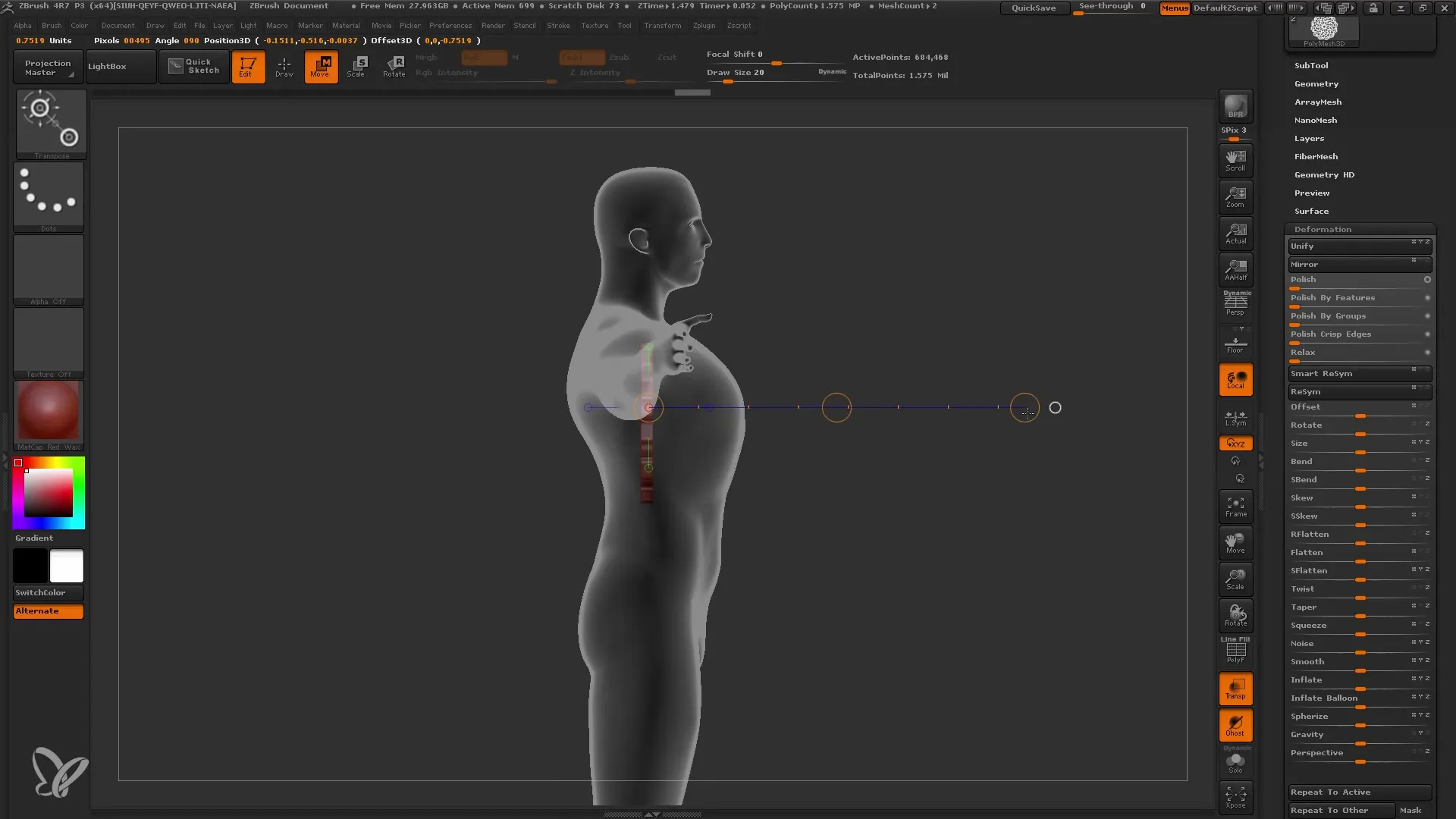
8. Projicēšana ar "MatchMaker" otu
Aktivizējiet "MatchMaker" otu un projicējiet emblēmu uz varoņa krūtīm. Velciet uz āru no apakšinstrumenta centra, lai izveidotu harmonisku formu. Pārliecinieties, vai viss izskatās vienmērīgi.
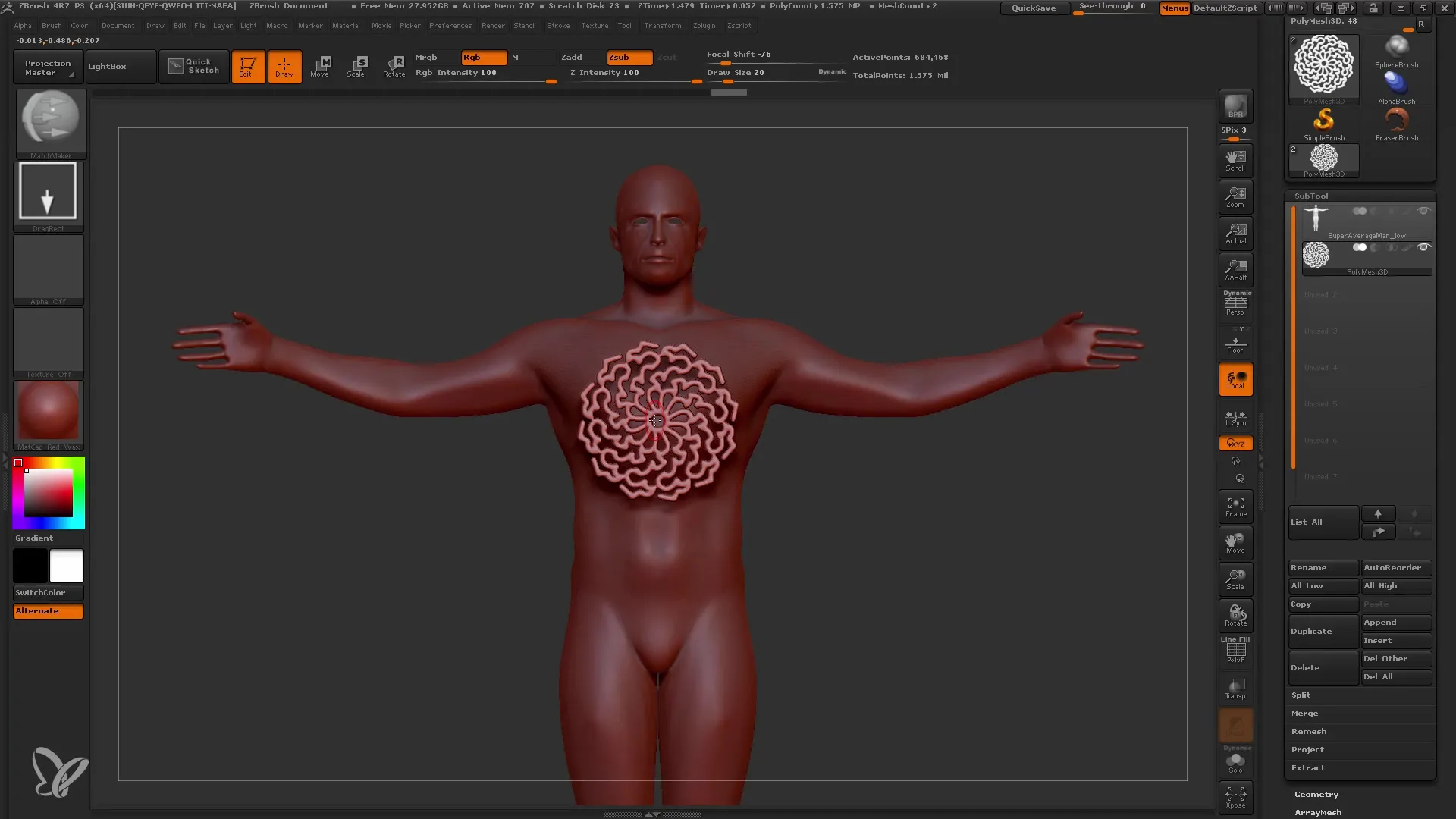
9. Precizējiet izvietojumu
Kad emblēma ir projicēta, ar otu Move (Pārvietot) pielāgojiet emblēmu tā, lai tā precīzi iederētos. Turiet nospiestu taustiņu Shift, lai precīzi pārvietotu apakšinstrumentu.
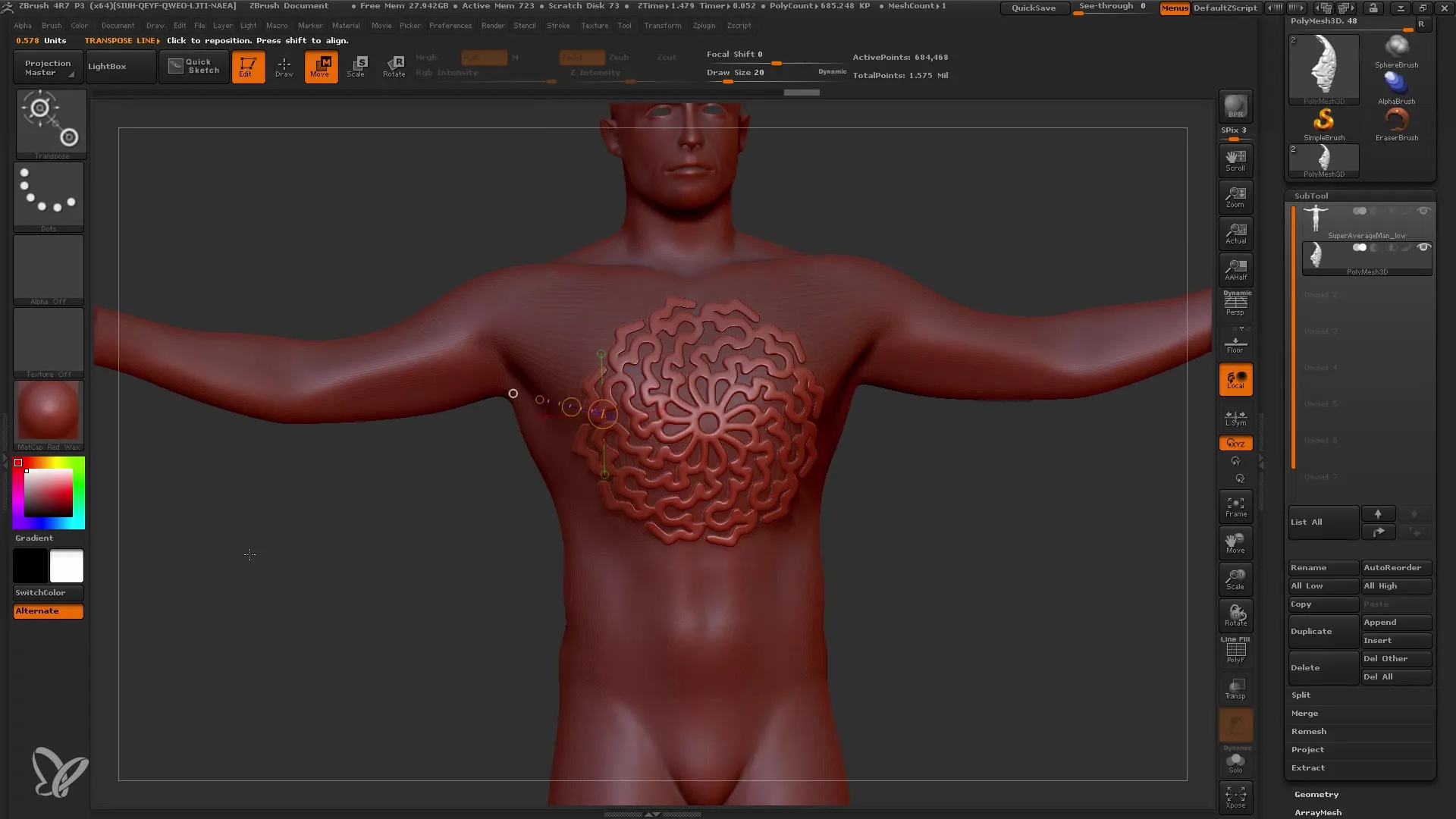
10. Pārskatiet un pielāgojiet rezultātus
Visbeidzot rūpīgi apskatiet rezultātu. Pārliecinieties, ka tas visur izskatās vienmērīgs un perfekti pieguļ supervaroņa krūtīm. Ja nepieciešams, varat turpināt veikt korekcijas, lai sasniegtu vislabāko iespējamo rezultātu.
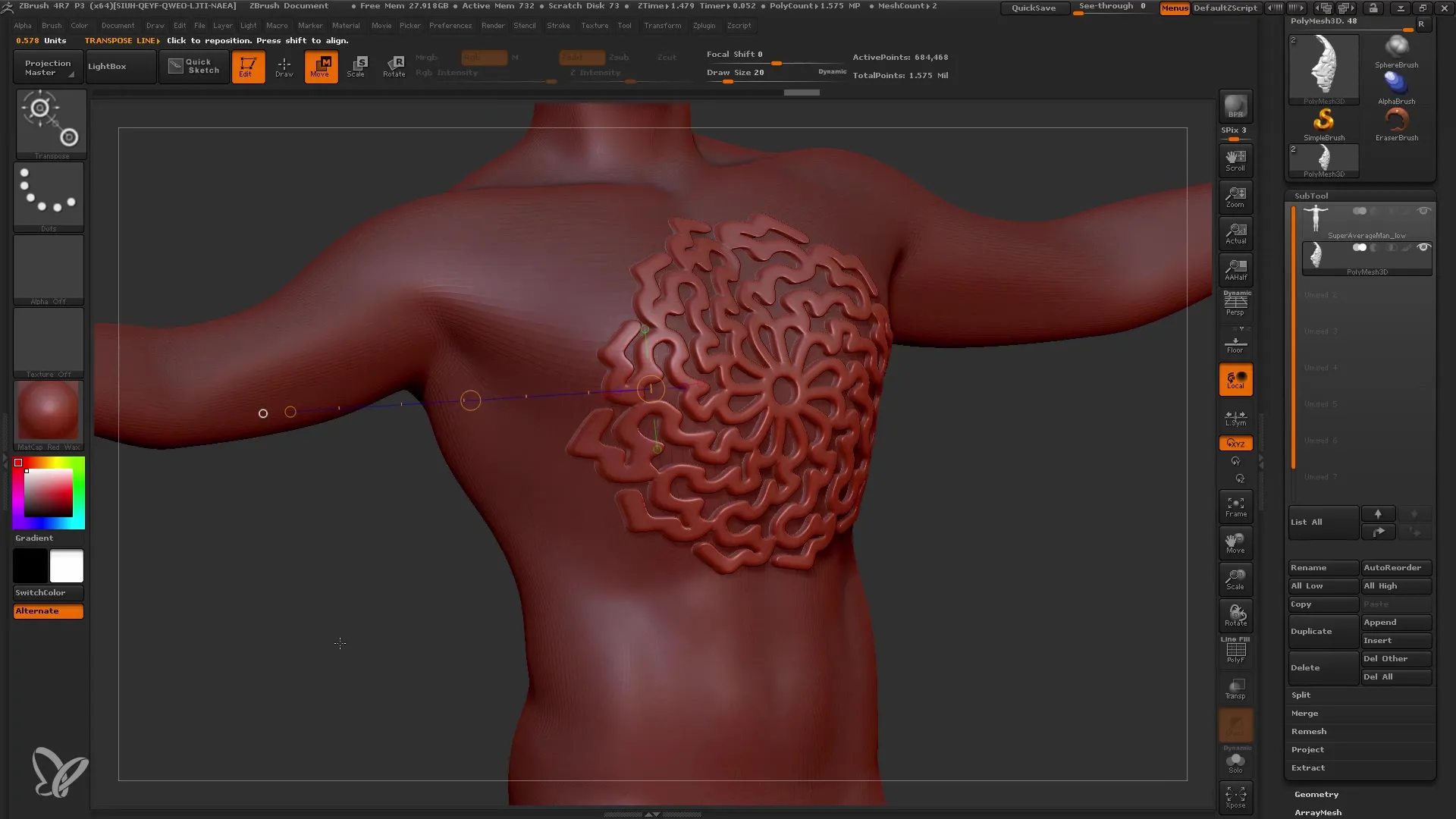
Kopsavilkums
Šajā pamācībā jūs iemācījāties, kā izmantot MatchMaker otu, lai projicētu detaļas no viena apakšinstrumenta uz citu. Jūs uzzinājāt, kā izveidot un pielāgot emblēmu, izmantojot ēnu kastīti. Izmantojot pareizos paņēmienus, jūs varat sasniegt iespaidīgus rezultātus ZBrush!
Biežāk uzdotie jautājumi
Kas ir MatchMaker Brush? MatchMaker Brush ir ZBrush rīks, kas projicē vienas acs formu uz citas, lai pielāgotu detaļas.
Kā lietot Shadowbox? Shadowbox ļauj veidot un rediģēt sarežģītas formas un modeļus tieši ZBrush.
Vai ar MatchMaker Brush var precīzi pielāgot detaļas?Jā, ar MatchMaker Brush var veikt precīzus pielāgojumus, ja vien pamatformas ir labi izvietotas.
Kāds ir optimālais projicējamā apakšinstrumenta izmērs? Projicējamais apakšinstruments nedrīkst būt lielāks par mērķa apakšinstrumentu, lai to varētu piemērot pareizi un bez izkropļojumiem.


